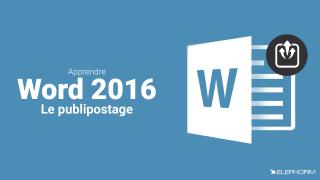Formation incluse dans l'abonnement Elephorm
Étapes pour Créer une Lettre de Publipostage
Objectifs
À la fin de cette vidéo, vous serez capable de :
- Créer et formater une base de données Excel pour le publipostage.
- Utiliser l'assistant Fusion et Publipostage dans Microsoft Word.
- Insérer des champs variables dans un document Word.
- Corriger les erreurs éventuelles et personnaliser chaque courrier.
Résumé
Apprenez à créer une lettre de publipostage personnalisée, étape par étape, en utilisant Microsoft Word et Excel. Découvrez les astuces pour gérer efficacement des bases de données et insérer des champs variables dans vos courriers.
Description
Dans cette leçon, nous détaillons chaque étape pour créer une lettre de publipostage personnalisée avec Microsoft Word et une base de données Excel. Vous apprendrez à formater votre table de données pour éviter les erreurs, importer ces données dans Word et insérer des champs variables tels que le nom, le prénom, l'adresse, et plus encore.
Le processus commence par la création d'un courrier type, suivi de l'utilisation d'une base de données Excel pour alimenter ce courrier en informations spécifiques. Vous verrez également comment utiliser l'assistant Fusion et Publipostage de Word, en passant par les différentes étapes de création, de sélection et d'insertion des données. Enfin, nous vous montrerons comment vérifier et corriger les erreurs éventuelles, puis imprimer ou modifier vos lettres individuellement pour un publipostage réussi.
Cet atelier est conçu pour vous offrir un gain de temps considérable et assurer une communication professionnelle et personnalisée avec vos destinataires.